Hướng dẫn cài đặt WordPress trên Hosting WordPress một cách nhanh chóng
Cập nhật 11/09/2024Tóm Tắt Bài Viết
Trong bài viết này, BKNS sẽ cùng bạn tìm hiểu cách cài đặt WordPress trên Hosting WordPress một cách nhanh chóng và đơn giản nhất!

Hướng dẫn cài đặt WordPress trên Hosting WordPress
Đăng nhập vào trang quản trị cPanel
Ở bên phải của giao diện cPanel, click vào WP Toolkit
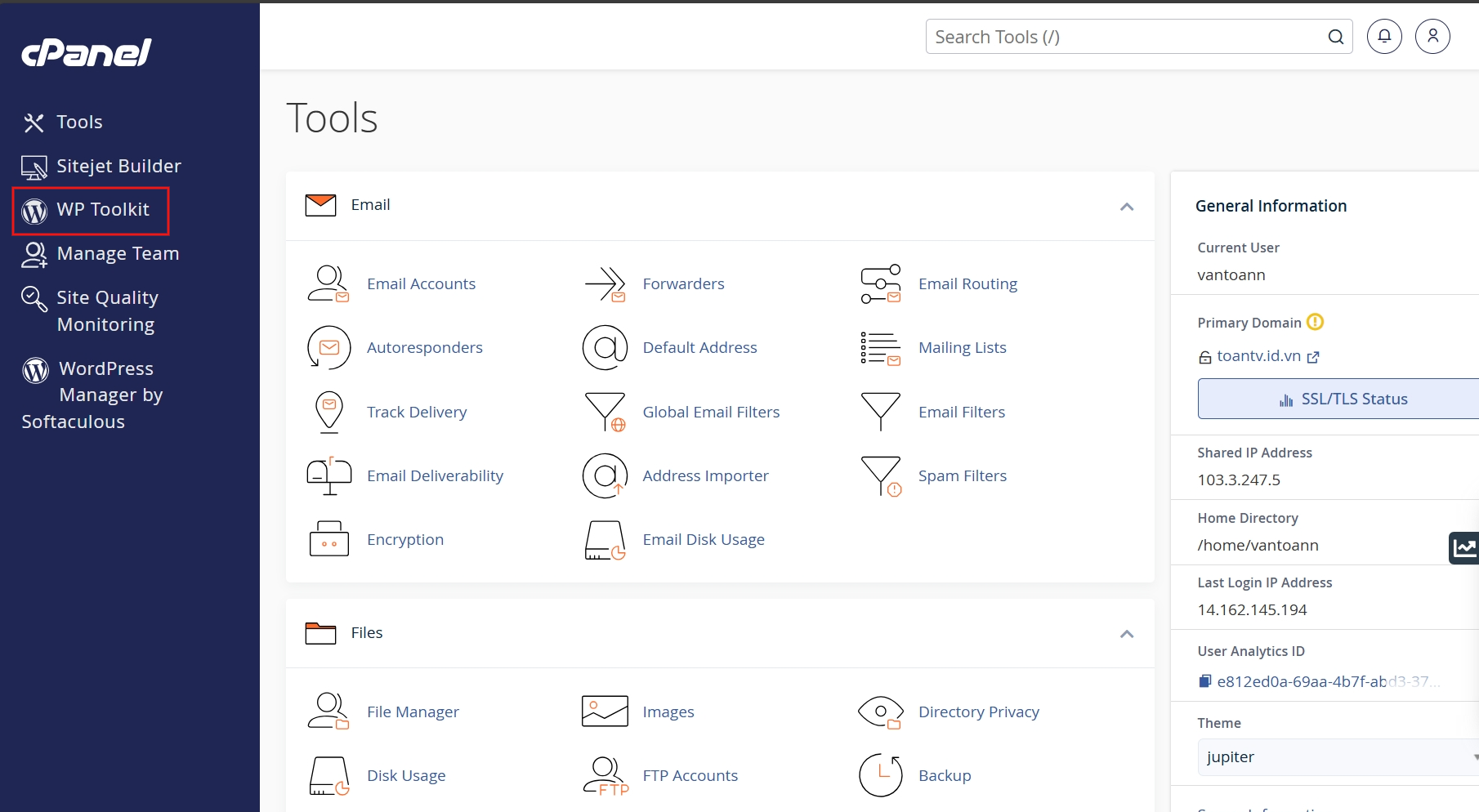
Click vào nút Install hoặc Install WordPress để cài đặt nhanh WordPress
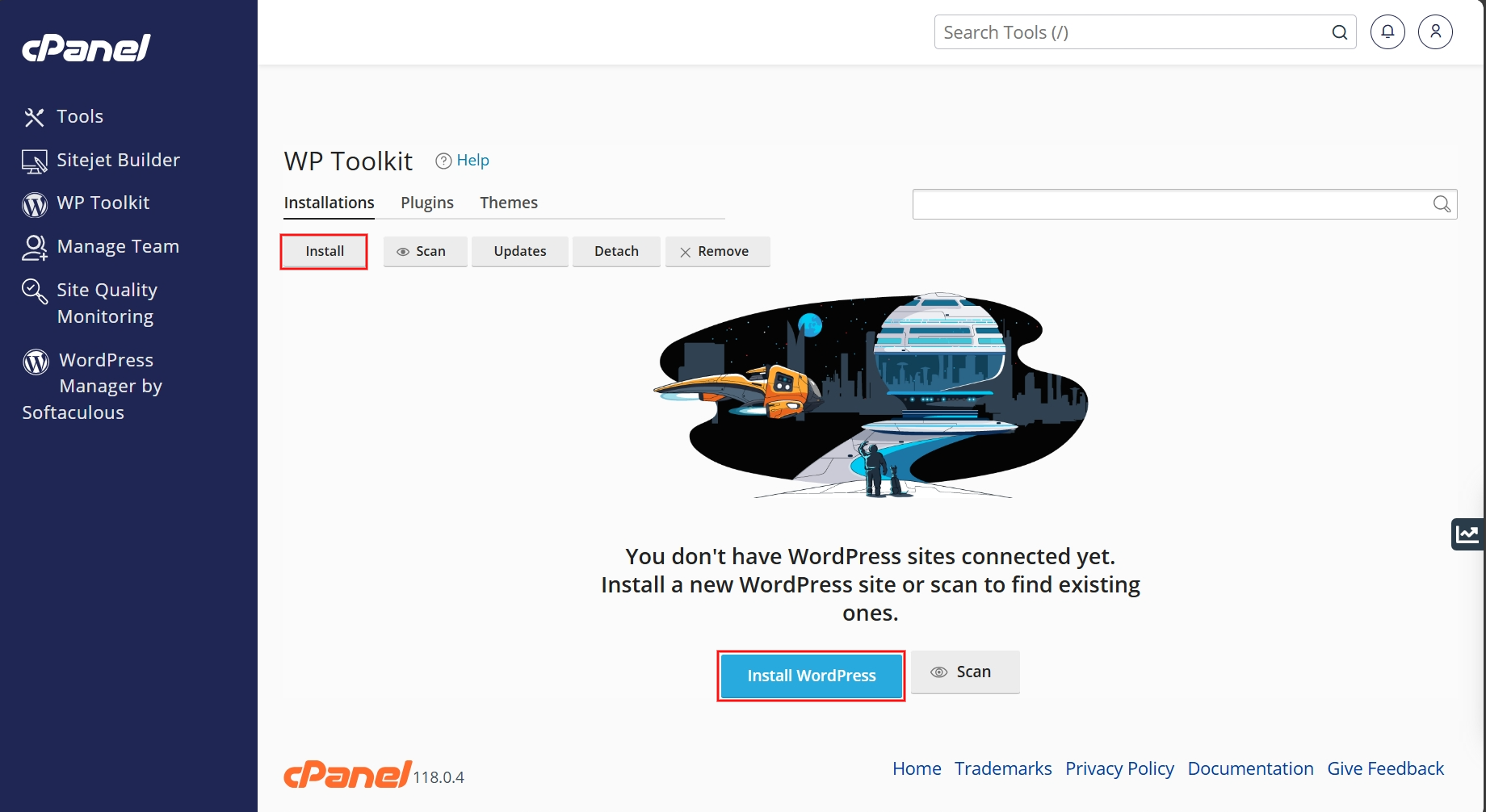
Điền đầy đủ các thông tin như Installation path, Website title,…
Các thông tin khác như WordPress Administrator và Database đã được tự động tạo ra.
Sau khi điền các thông tin thì thực hiện cài đặt bằng cách click nút Install.
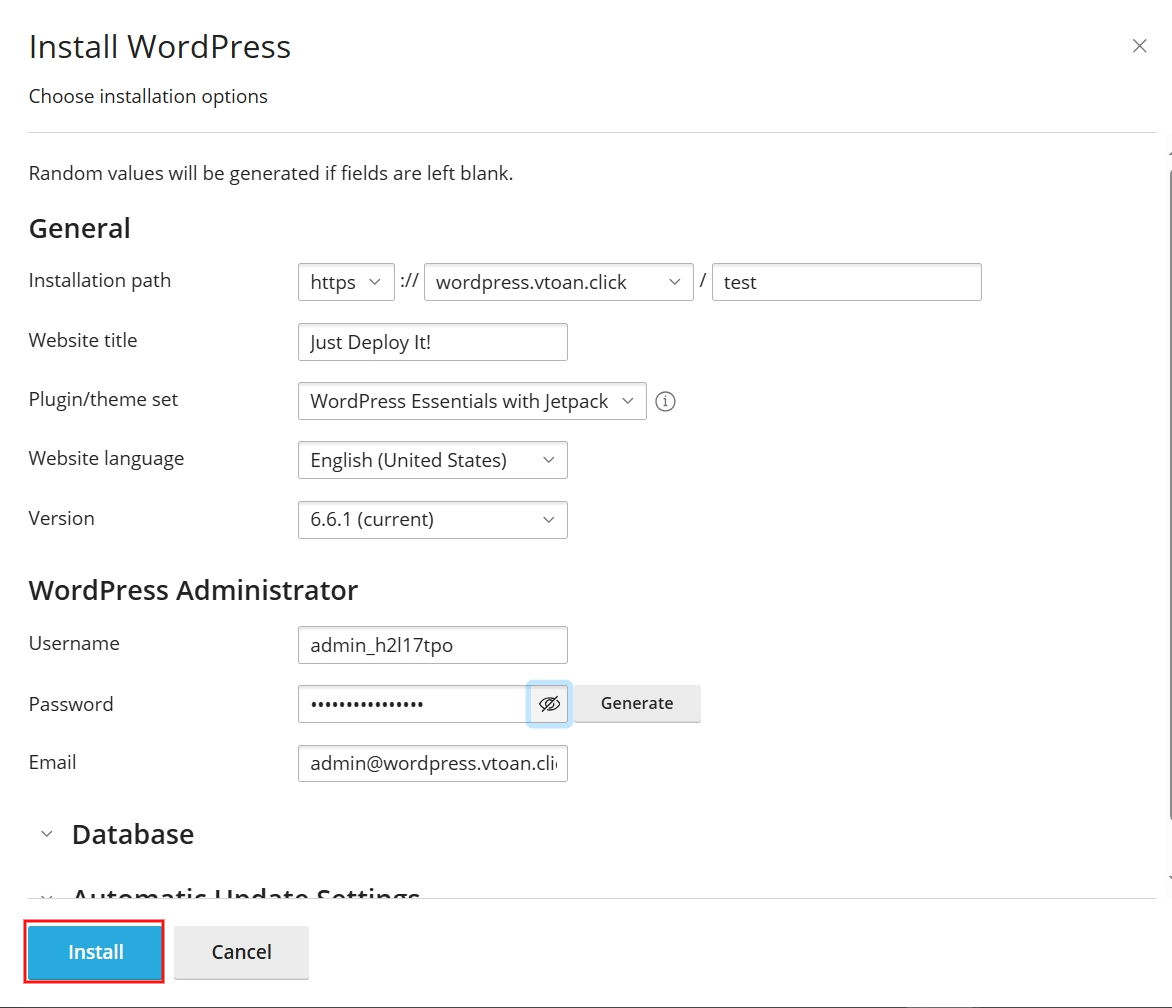
Ở góc phải phía dưới của dưới sẽ hiện trạng thái cài đặt của trang web
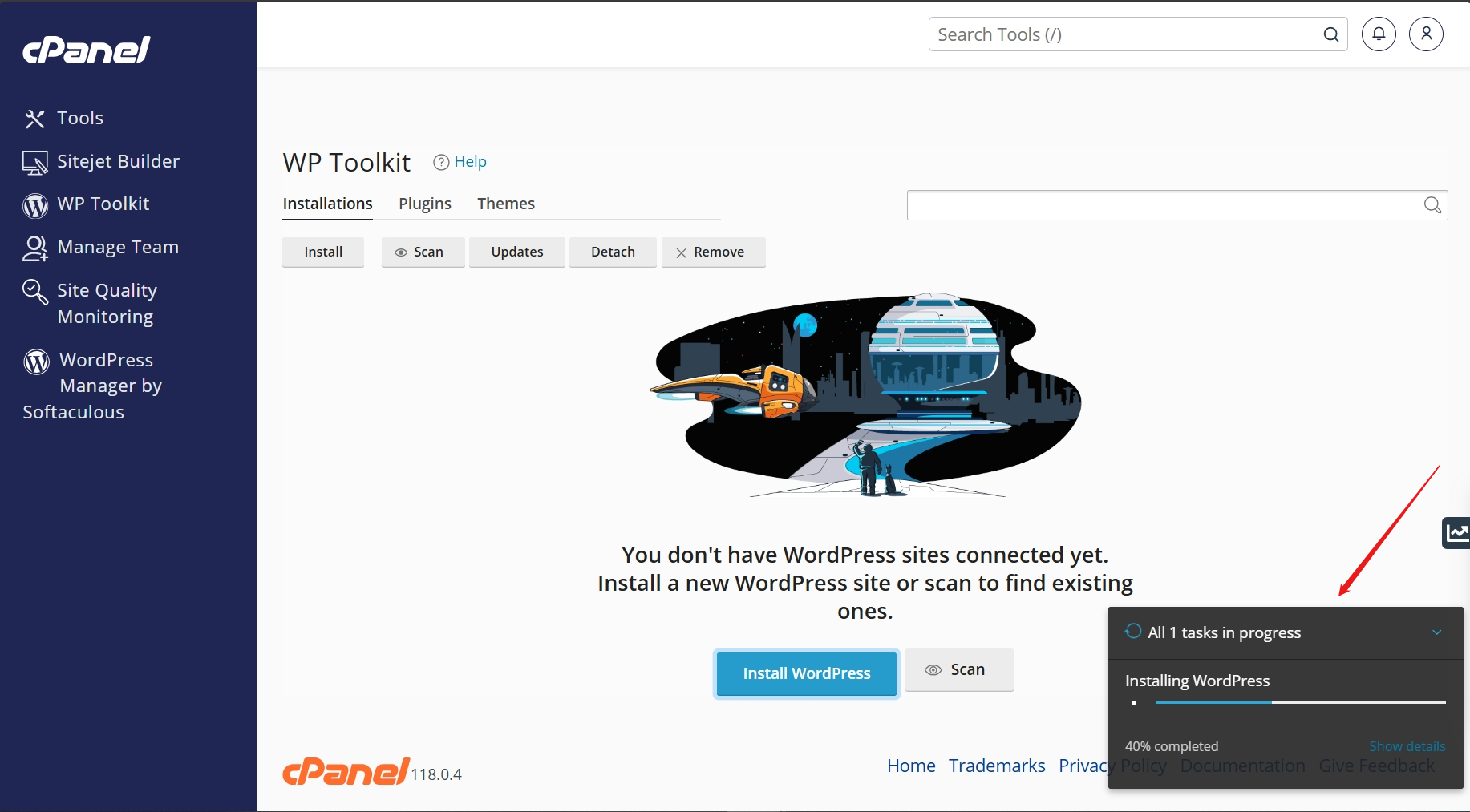
Sau khi cài đặt xong, bạn có thể kiểm tra trang web bằng cách nhập đường link bạn điền lúc cài đặt hoặc nhấn vào nút Open để thực hiện mở trang web.
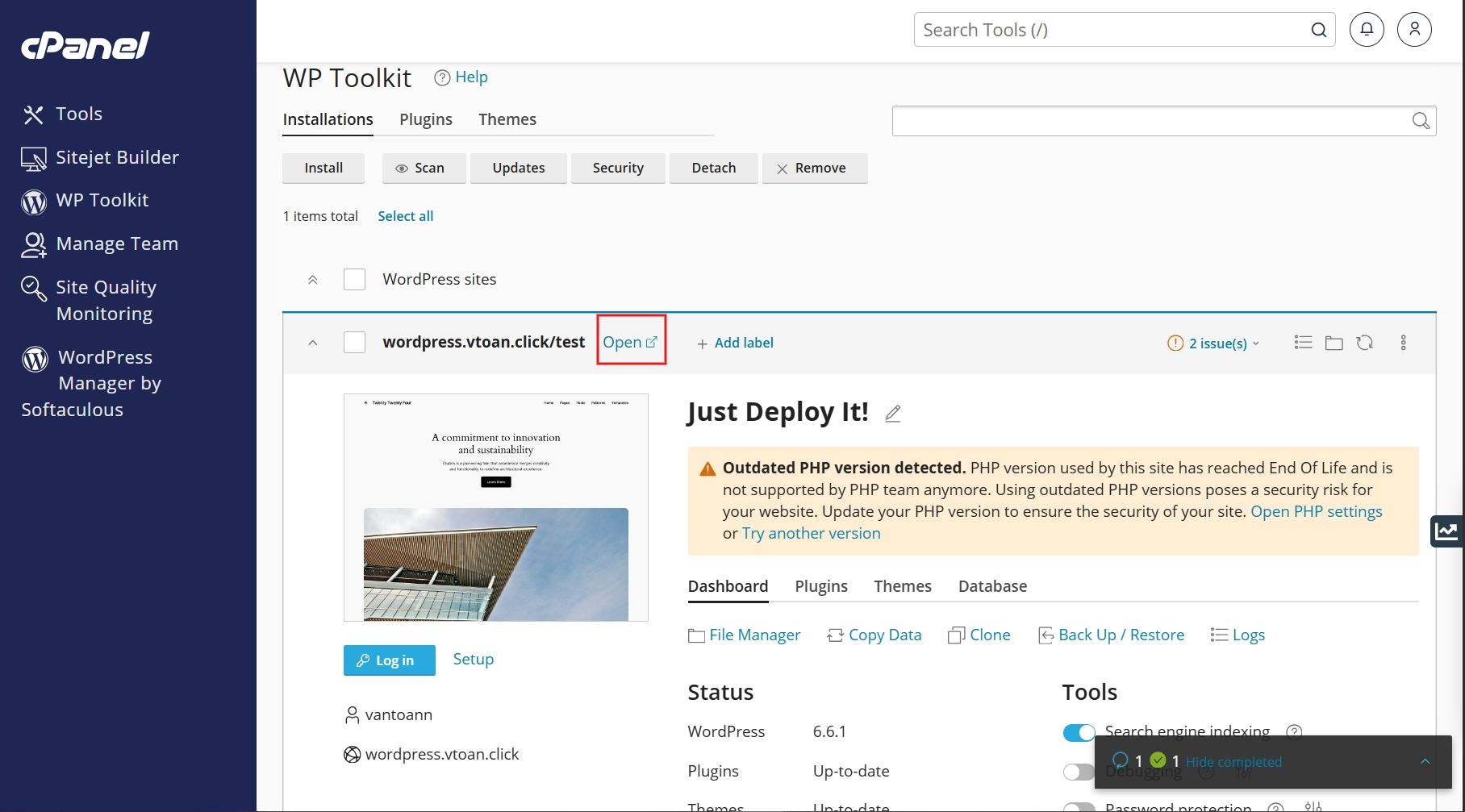
Trang web wordpress sau khi cài đặt hoàn thành.
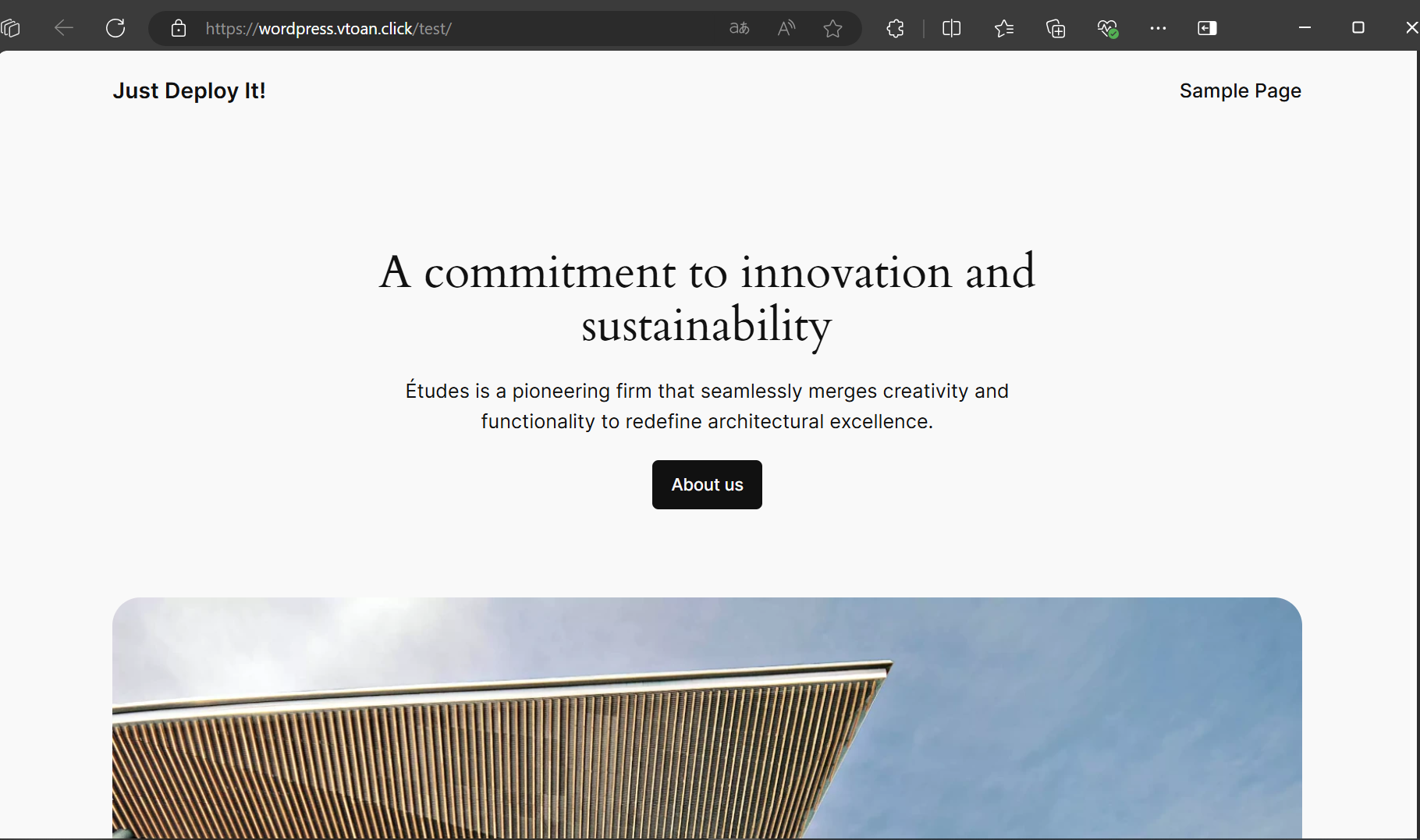
Tổng kết
Trên đây là hướng dẫn cài đặt WordPress trên Hosting WordPress một cách dễ dàng. Nếu có bất kỳ khó khăn nào trong quá trình thực hiện hãy liên hệ BKNS qua Ticket để nhận hỗ trợ.
Đừng quên, thường xuyên theo dõi các bài viết hữu ích khác tại huongdan.bkns và BKNS nhé!
